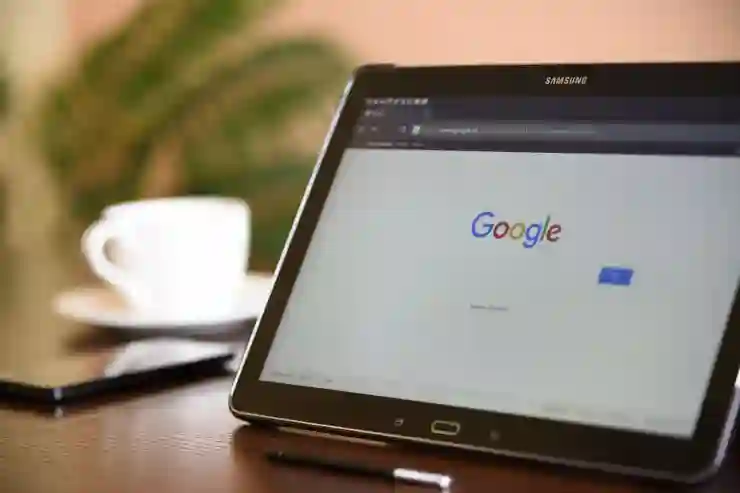[같이 보면 도움 되는 포스트]
구글 스프레드시트와 구글 독스는 현대의 업무 환경에서 필수적인 도구로 자리 잡았습니다. 이 두 프로그램은 협업을 용이하게 하고, 언제 어디서나 접근할 수 있는 클라우드 기반의 솔루션을 제공합니다. 데이터 분석, 문서 작성 등 다양한 작업을 지원하며, 사용법을 익히면 더욱 효율적인 작업이 가능해집니다. 이번 글에서는 구글 스프레드시트와 구글 독스의 기본 사용법과 유용한 기능들을 자세히 살펴보겠습니다. 정확하게 알려드릴게요!
스프레드시트 시작하기
구글 계정으로 로그인하기
구글 스프레드시트를 사용하려면 우선 구글 계정이 필요합니다. 이미 계정이 있다면 Google Drive에 접속하여 로그인을 하면 됩니다. 로그인 후, 화면 좌측 상단의 ‘새로 만들기’ 버튼을 클릭하고, ‘Google 스프레드시트’를 선택하면 새 문서가 열립니다. 이때 기본적으로 제공되는 템플릿을 활용할 수도 있으니 참고하세요.
기본 인터페이스 이해하기
스프레드시트의 기본 인터페이스는 셀, 행, 열로 구성되어 있습니다. 각 셀에는 데이터를 입력할 수 있으며, 행과 열은 각각 숫자와 알파벳으로 표시됩니다. 셀을 클릭하면 데이터 입력이 가능하며, 여러 셀을 선택해 동시에 작업하는 것도 가능합니다. 인터페이스 상단에는 다양한 도구 모음이 있어 서식 설정이나 함수 삽입 등을 손쉽게 수행할 수 있습니다.
데이터 입력 및 편집
셀에 데이터를 입력할 때는 단순히 해당 셀을 클릭하고 내용을 작성하면 됩니다. 숫자, 문자, 날짜 등 다양한 유형의 데이터를 입력할 수 있으며, 필요시 셀의 크기를 조정하거나 병합하여 더 가독성 높은 형태로 만들 수 있습니다. 또한, 오른쪽 클릭 메뉴를 통해 복사 및 붙여넣기 같은 작업도 쉽게 할 수 있습니다.
데이터 분석 기능 활용하기
함수 사용하기
스프레드시트에서는 다양한 함수를 사용할 수 있어 데이터 분석에 매우 유용합니다. 예를 들어, 합계를 구하고 싶다면 `=SUM(셀범위)`와 같은 형식으로 함수를 입력하면 자동으로 계산된 결과를 얻을 수 있습니다. 평균값이나 최대값 등 다른 통계치도 유사한 방식으로 구할 수 있으니 잘 활용해 보세요.
조건부 서식 적용하기
조건부 서식 기능은 특정 조건에 따라 셀의 서식을 자동으로 변경하는 기능입니다. 이를 통해 시각적으로 중요한 정보를 강조할 수 있습니다. 예를 들어, 특정 값 이상인 경우 빨간색 배경으로 표시하도록 설정하면 한눈에 상황을 파악하기 용이합니다.
차트 생성하기
스프레드시트에서는 차트를 쉽게 생성하여 데이터의 시각화를 지원합니다. 원하는 데이터 범위를 선택한 후 ‘차트 삽입’ 옵션을 클릭하면 다양한 차트 유형 중에서 선택하여 생성할 수 있습니다. 생성된 차트는 드래그 앤 드롭 방식으로 위치를 조정하거나 크기를 변경할 수 있어 사용자 맞춤형 보고서를 만드는 데 큰 도움이 됩니다.
문서 작성 및 협업 기능
구글 독스로 문서 작성하기
구글 독스를 사용하여 문서를 작성하는 과정도 간단합니다. Google Drive에서 ‘새로 만들기’ 버튼을 클릭하고 ‘Google Docs’를 선택하면 빈 문서가 생성됩니다. 기본적인 글쓰기 도구와 템플릿이 제공되므로 처음부터 끝까지 쉽고 빠르게 작업을 진행할 수 있습니다.
실시간 공동 작업 가능성
구글 독스의 가장 큰 장점 중 하나는 실시간 공동 작업이 가능하다는 점입니다. 여러 사용자가 동시에 같은 문서를 편집하면서 각자의 변화가 즉시 반영되므로 팀원들과 협업하는 데 매우 효과적입니다. 댓글 기능과 제안 모드도 있어 피드백 주고받기가 용이합니다.
문서 공유 및 권한 관리하기
작성한 문서는 쉽게 공유할 수 있으며 권한 설정도 가능합니다. ‘공유’ 버튼을 클릭하여 이메일 주소를 입력하고 편집 또는 보기 권한을 부여할 수 있습니다. 이를 통해 필요한 사람만 접근하게 하거나 특정 역할만 부여하여 문서 보안을 유지할 수 있습니다.
| 기능 | 설명 | 사용법 |
|---|---|---|
| 함수 사용하기 | 자동 계산 및 데이터 처리. | =SUM(A1:A10) |
| 조건부 서식 적용하기 | 특정 조건에 따른 셀 서식 변경. | ‘형식’ > ‘조건부 서식’ |
| 차트 생성하기 | 데이터 시각화 도구. | ‘삽입’ > ‘차트’ |
| 실시간 공동 작업 가능성 | 여러 사용자 동시 편집. | ‘공유’ 버튼 이용. |
| 문서 공유 및 권한 관리하기 | 접근 권한 설정. | ‘공유’ 버튼에서 설정. |
팁과 트릭으로 효율성 높이기
단축키 활용하기
스프레드시트와 독스 모두 많은 단축키를 지원하므로 자주 사용하는 기능은 단축키를 익히면 시간을 절약하는 데 큰 도움이 됩니다. 예를 들어, Ctrl+C와 Ctrl+V는 복사와 붙여넣기에 사용되고, Ctrl+Z는 마지막 작업 취소 기능입니다.
Add-ons 설치하기
필요한 추가 기능이 있으면 Add-ons 마켓플레이스에서 다양한 애드온들을 찾아 설치할 수 있습니다. 이러한 애드온들은 스프레드시트나 독스의 기본 기능 외에도 특별한 도구나 서비스를 제공합니다.
버전 기록 확인하기
문서 수정 이력을 확인하는 것은 팀 프로젝트에서 매우 중요합니다. 구글 스프레드시트와 독스 모두 버전 기록 기능이 있어 이전 버전으로 되돌리거나 수정 사항을 비교 분석하는 것이 가능합니다.
결론적으로 활용 방안 모색하기
SNS 연동 및 홍보 방법 알아보기
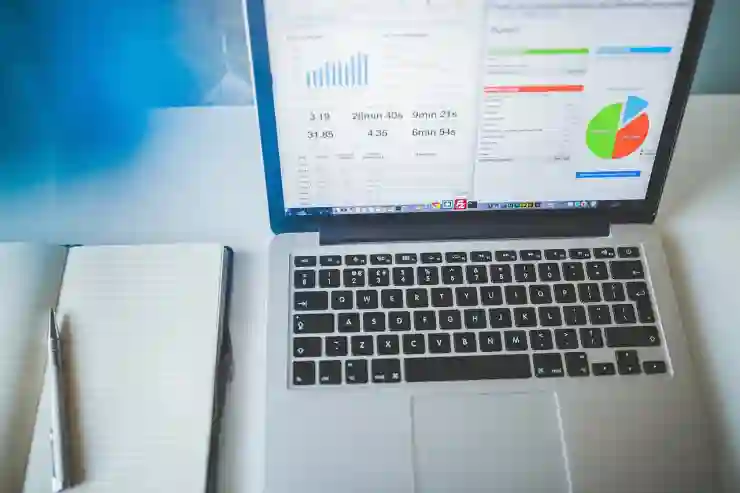
구글 스프레드시트를 이용해 SNS 관련 데이터를 정리하고 분석하면 마케팅 전략에 큰 도움이 됩니다 또한 독스를 통해 작성된 블로그 포스트나 콘텐츠 계획표 등을 SNS에 직접 공유하는 방법도 고려해볼 만 합니다.
Coding과 API 활용 방안 탐색
API를 이용하여 구글 스프레드시트를 프로그래밍적으로 다루는 방법도 존재합니다 이 과정에서는 Python이나 JavaScript 등의 언어로 필요한 데이터를 추출하거나 가공하는 것이 가능합니다
PPT 제작과 연결 고리 찾기
마지막으로 구글 슬라이드를 통해 프리젠테이션 자료로 이어지는 흐름도 고려해야 합니다 스프레드시트를 기반으로 한 데이터 분석 결과물을 슬라이드 쇼 형식으로 만들어 시청자에게 효과적으로 전달하는 방법도 연구해보세요
마지막으로 정리하면서
구글 스프레드시트와 독스는 데이터 관리 및 문서 작성에 있어 매우 유용한 도구입니다. 이들 기능을 통해 협업이 가능하며, 데이터 분석과 시각화도 쉽게 수행할 수 있습니다. 또한, 다양한 팁과 트릭을 활용하면 작업 효율성을 크게 높일 수 있습니다. 따라서 이러한 도구들을 잘 활용하여 생산성을 극대화하는 방법을 모색해보세요.
유용할 추가 정보들
1. 구글 스프레드시트는 모바일 앱으로도 사용할 수 있어 언제 어디서나 접근이 가능합니다.
2. 구글 드라이브의 저장 용량은 기본적으로 15GB이며, 필요에 따라 추가 구매가 가능합니다.
3. 다양한 템플릿을 활용하여 빠르게 문서를 시작할 수 있는 기능이 제공됩니다.
4. 외부 데이터 소스와 연결하여 실시간 데이터를 가져오는 기능이 가능합니다.
5. 구글 커뮤니티 포럼에서 사용자들의 질문과 답변을 참고하여 문제 해결에 도움을 받을 수 있습니다.
주요 포인트 모아보기
구글 스프레드시트와 독스는 협업, 데이터 분석 및 문서 작성을 위한 강력한 도구입니다. 실시간 공동 작업, 다양한 함수 사용, 조건부 서식 적용 등 여러 기능을 통해 작업 효율성을 높일 수 있으며, 단축키와 애드온으로 더 많은 기능을 활용할 수 있습니다. SNS 연동 및 API 활용 등 다양한 응용 방법도 고려해보세요.
자주 묻는 질문 (FAQ) 📖
Q: 구글 스프레드 시트에서 데이터를 정렬하는 방법은 무엇인가요?
A: 구글 스프레드 시트에서 데이터를 정렬하려면, 정렬하고 싶은 데이터 범위를 선택한 후, 메뉴에서 ‘데이터’를 클릭하고 ‘정렬 범위’를 선택합니다. 이후 오름차순 또는 내림차순으로 정렬할 열을 선택하면 됩니다.
Q: 구글 독스에서 문서를 공유하는 방법은 무엇인가요?
A: 구글 독스에서 문서를 공유하려면, 문서 오른쪽 상단의 ‘공유’ 버튼을 클릭합니다. 그런 다음, 공유하고 싶은 사람의 이메일 주소를 입력하고, 권한(보기, 댓글 작성, 편집)을 설정한 후 ‘전송’ 버튼을 클릭하면 됩니다.
Q: 구글 스프레드 시트에서 수식을 사용하는 방법은 무엇인가요?
A: 구글 스프레드 시트에서 수식을 사용하려면, 셀에 ‘=’ 기호를 입력한 후 원하는 수식을 입력합니다. 예를 들어, 합계를 계산하려면 ‘=SUM(A1:A10)’과 같이 입력하면 A1부터 A10까지의 값이 더해집니다. 수식 입력 후 Enter 키를 누르면 결과가 표시됩니다.
[주제가 비슷한 관련 포스트]
➡️ 아이폰14 프로 PRO 아이폰14프로맥스 PROMAX 스펙